
Sistem pemasangan cakera U adalah sangat mudah Kita hanya perlu menyediakan cakera U, kemudian buka alat pemasangan cakera U yang disediakan terlebih dahulu, dan kemudian ikuti langkah-langkah di bawah untuk menyelesaikan pemasangan.
1 Sila sambungkan pemacu denyar USB kosong ke komputer yang sedang berjalan dan jadikan ia menjadi cakera but USB profesional.
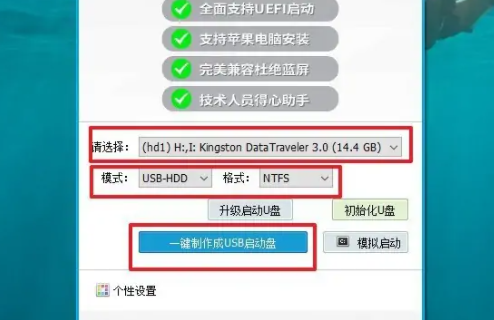
2. Apabila menggunakan cakera but USB, sila rujuk model komputer untuk mencari kekunci pintasan but USB yang sepadan.
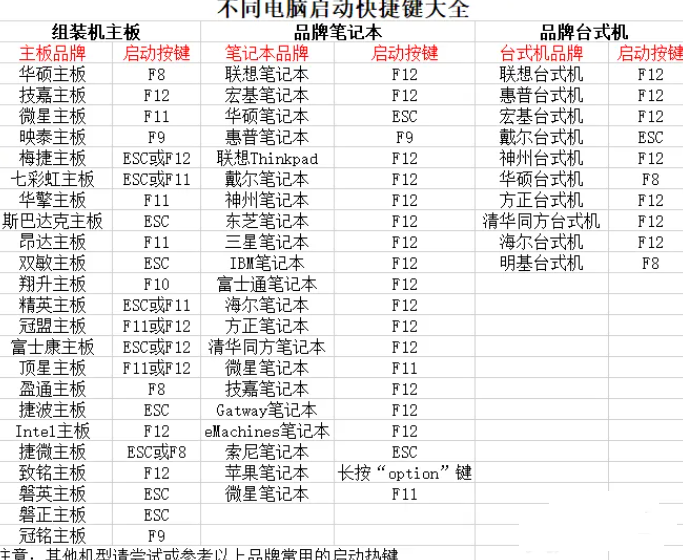
3 Sambungkan cakera but USB ke komputer, mulakan semula dan apabila skrin permulaan dipaparkan, gunakan kekunci pintasan but USB untuk memasukkan antara muka tetapan item permulaan keutamaan, dan tetapkan tetapan BIOS secara manual untuk but daripada cakera USB.
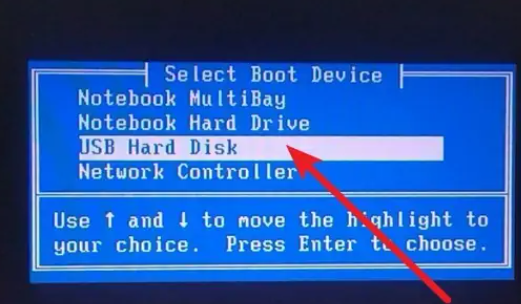
4 Dalam menu utama winpe, kami memilih Win10X64PE (memori lebih daripada 2G) yang diwakili oleh nombor dan tekan kekunci Enter.

5 Selepas memasuki sistem cakera USB, sila mulakan perisian pemasangan sistem, pilih imej sistem yang dimuat turun, pasang pada "pemacu C", dan kemudian klik "Laksanakan".

6 Semasa proses ini, tunggu perisian melakukan tindakan yang berkaitan secara automatik Apabila tetingkap pemulihan muncul, ikuti tetapan lalai dan klik "Ya" terus.
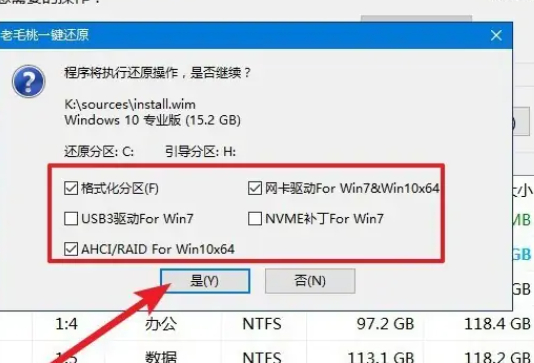
7 Apabila komputer dimulakan semula buat kali pertama, sila keluarkan cakera but USB sebelum skrin permulaan dipaparkan untuk mengelakkan keabnormalan semasa proses pemasangan semula.
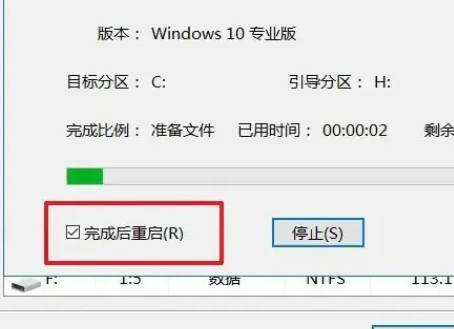
8. Sila ambil perhatian: Semasa proses memasang sistem daripada cakera USB, pastikan bekalan kuasa peranti tidak terhalang. Sehingga komputer berjaya memasuki desktop sistem Win10, ini bermakna sistem telah berjaya dipasang semula.

Atas ialah kandungan terperinci Penjelasan terperinci tentang cara memasang sistem pengendalian Win10 menggunakan pemacu kilat USB. Untuk maklumat lanjut, sila ikut artikel berkaitan lain di laman web China PHP!
 Bagaimana untuk menyimpan fail ke pemacu USB
Bagaimana untuk menyimpan fail ke pemacu USB
 Apakah yang perlu saya lakukan jika cakera USB tidak boleh dibaca pada komputer?
Apakah yang perlu saya lakukan jika cakera USB tidak boleh dibaca pada komputer?
 Apakah kaedah diagnostik SEO?
Apakah kaedah diagnostik SEO?
 pemangkin amd
pemangkin amd
 Padamkan jadual berlebihan dalam jadual
Padamkan jadual berlebihan dalam jadual
 Cara menggunakan fungsi yang paling hebat
Cara menggunakan fungsi yang paling hebat
 Nilai input Excel adalah haram
Nilai input Excel adalah haram
 Cara menggunakan suis Java
Cara menggunakan suis Java




